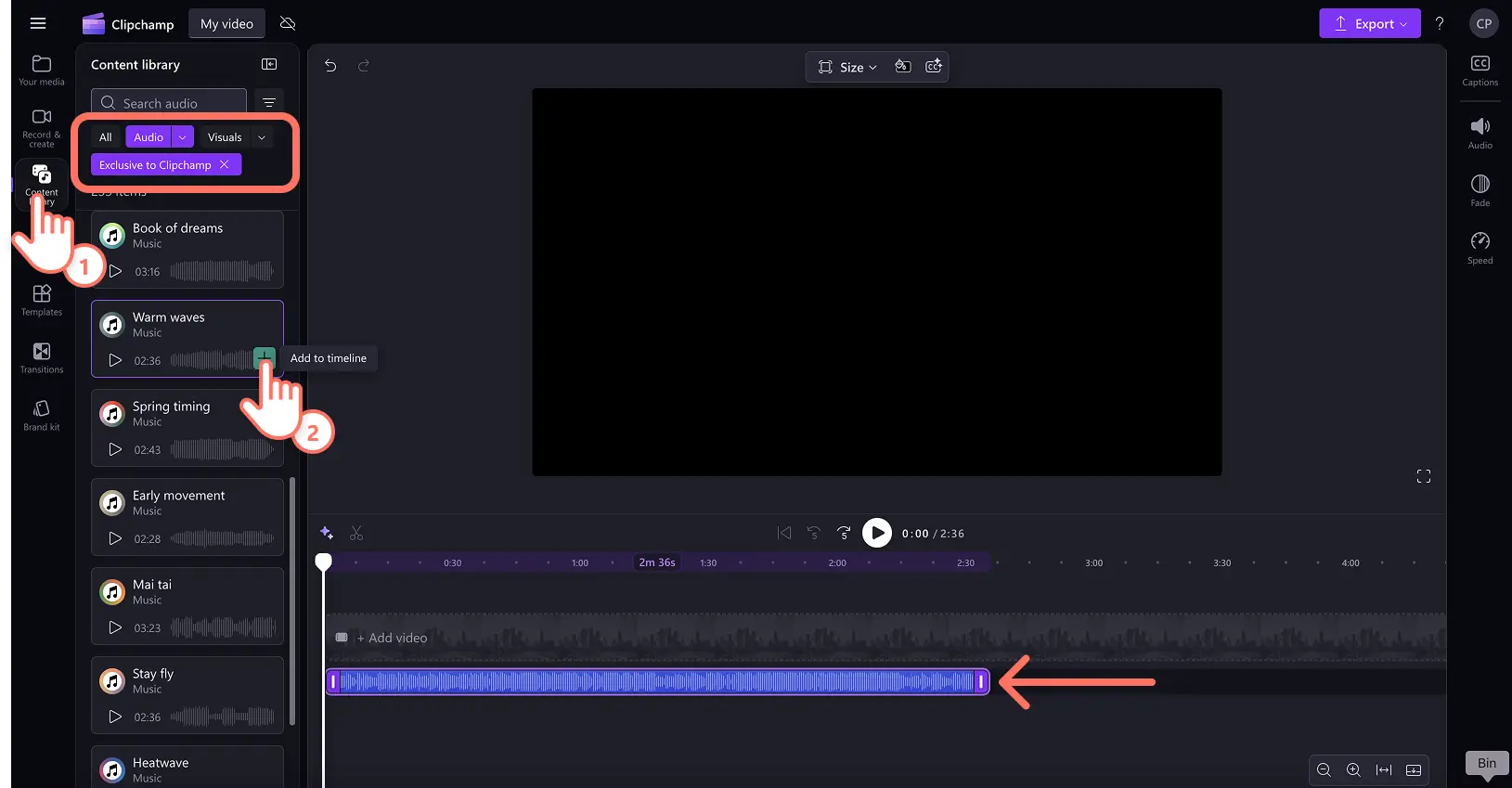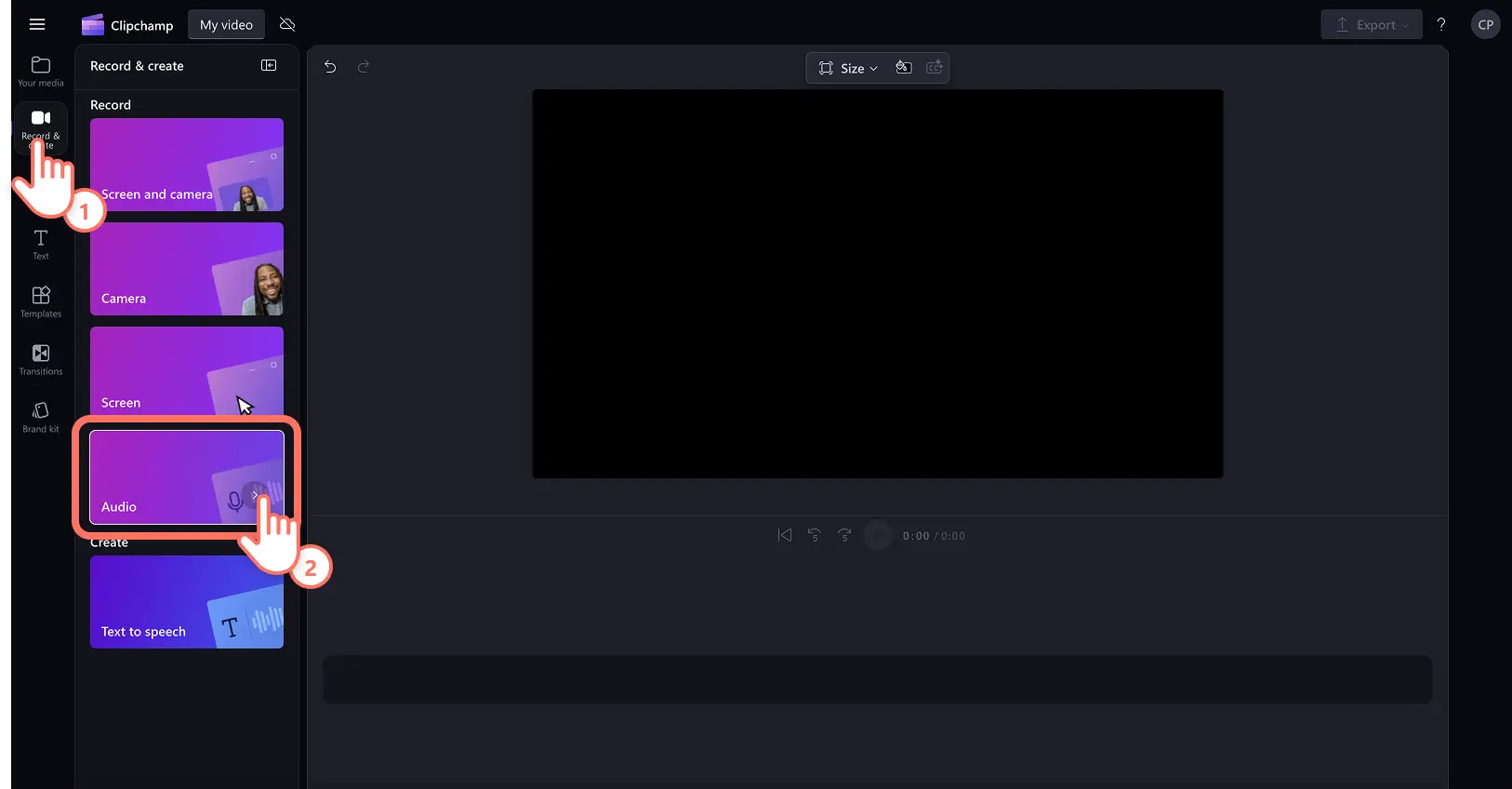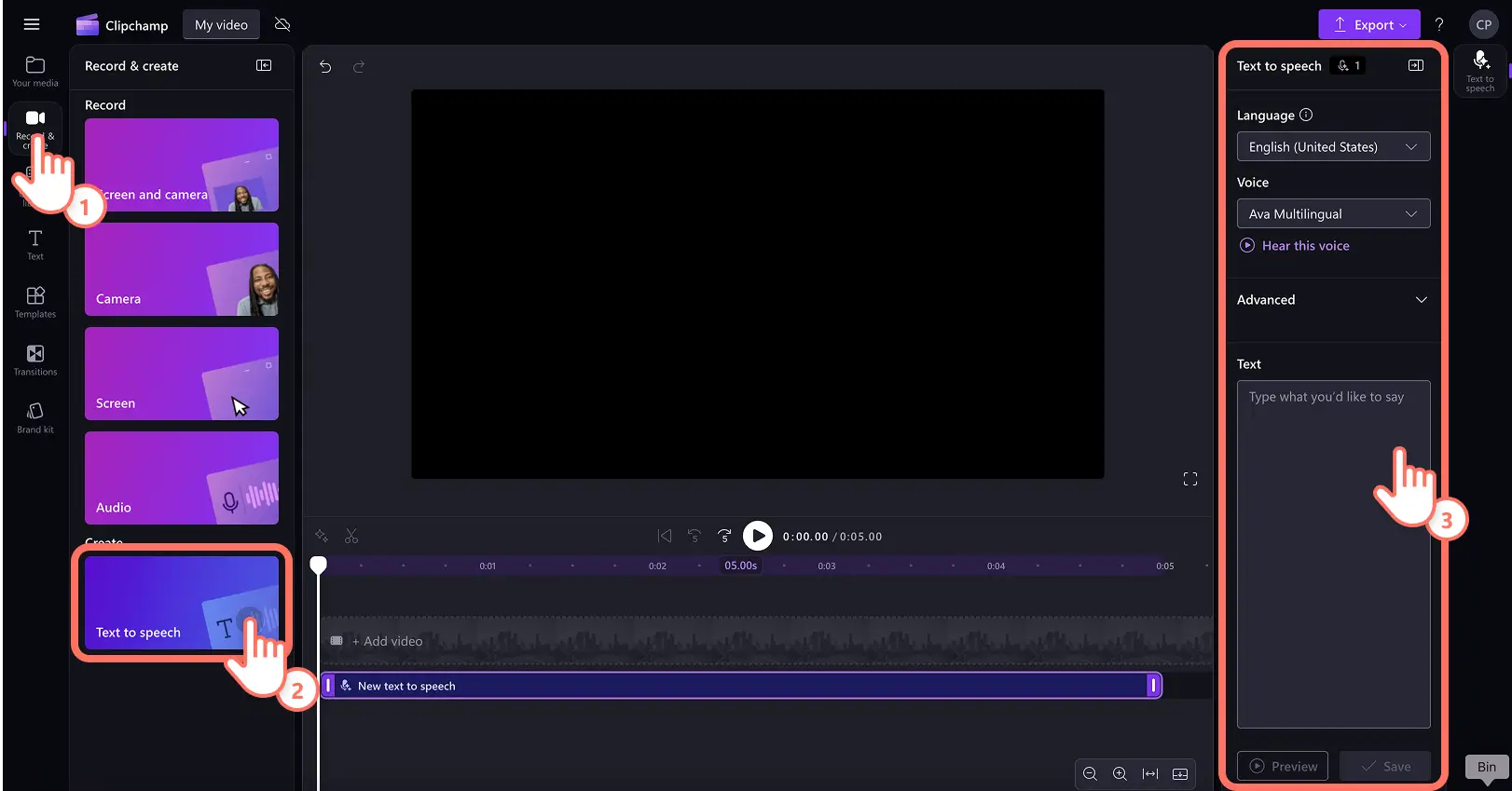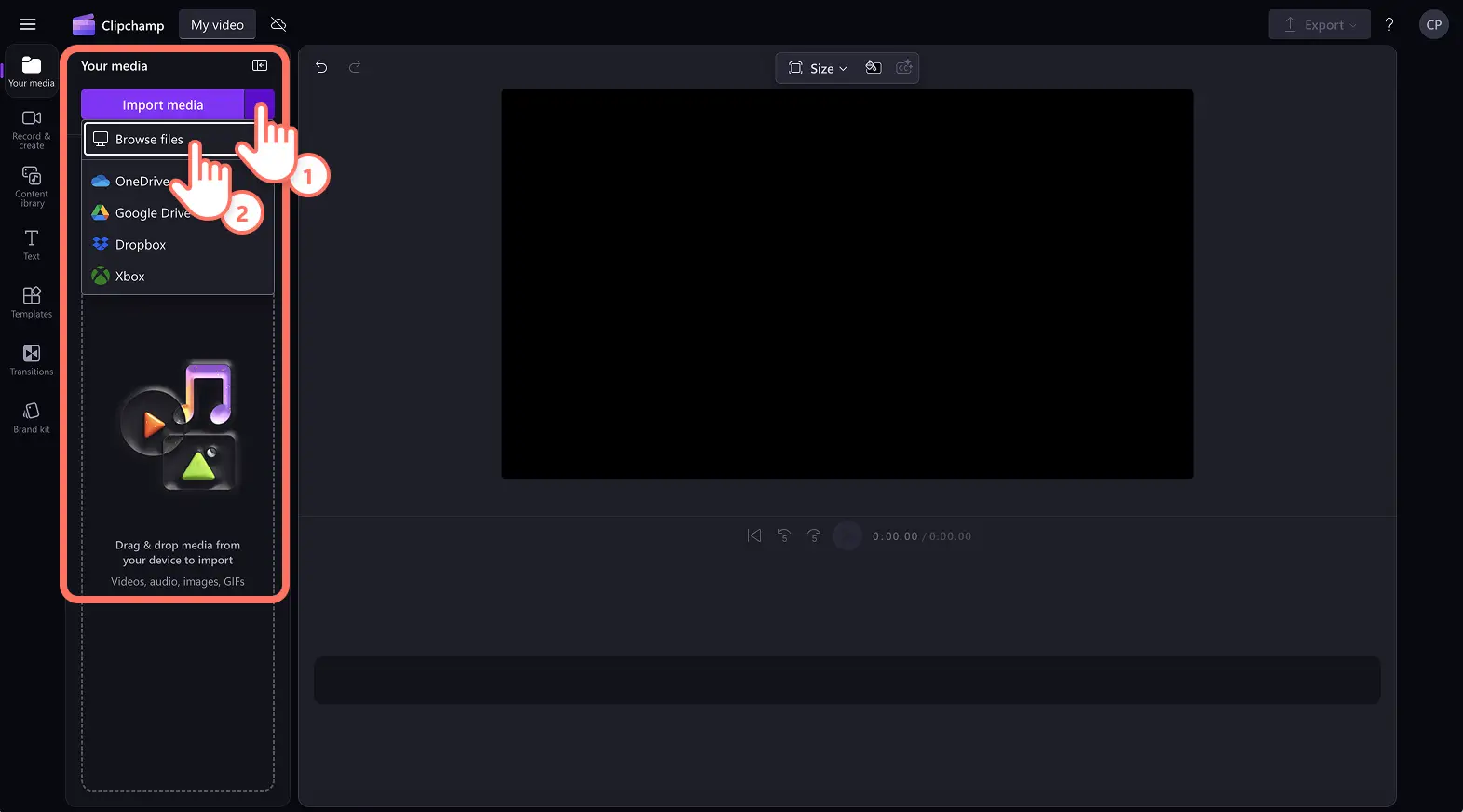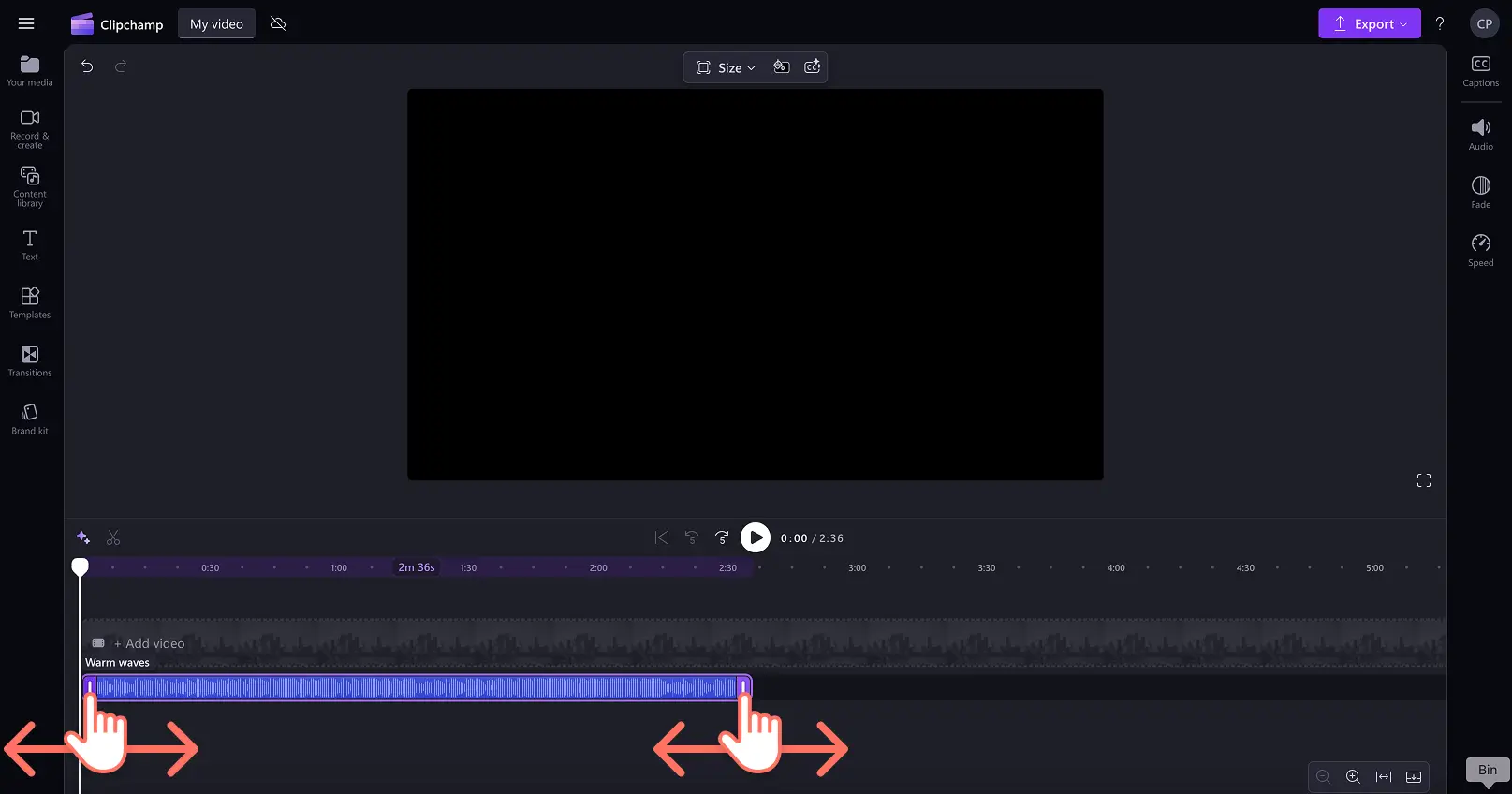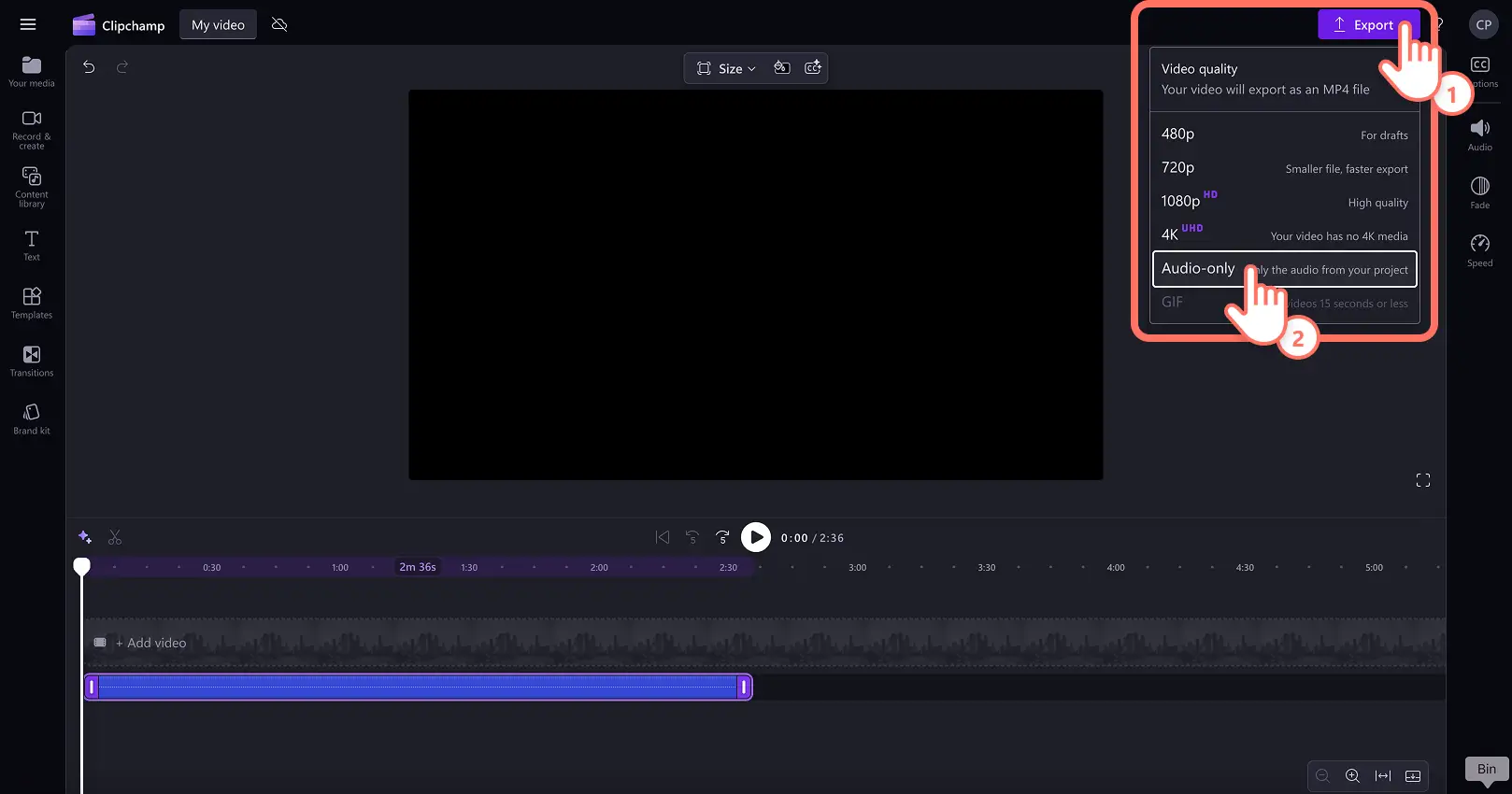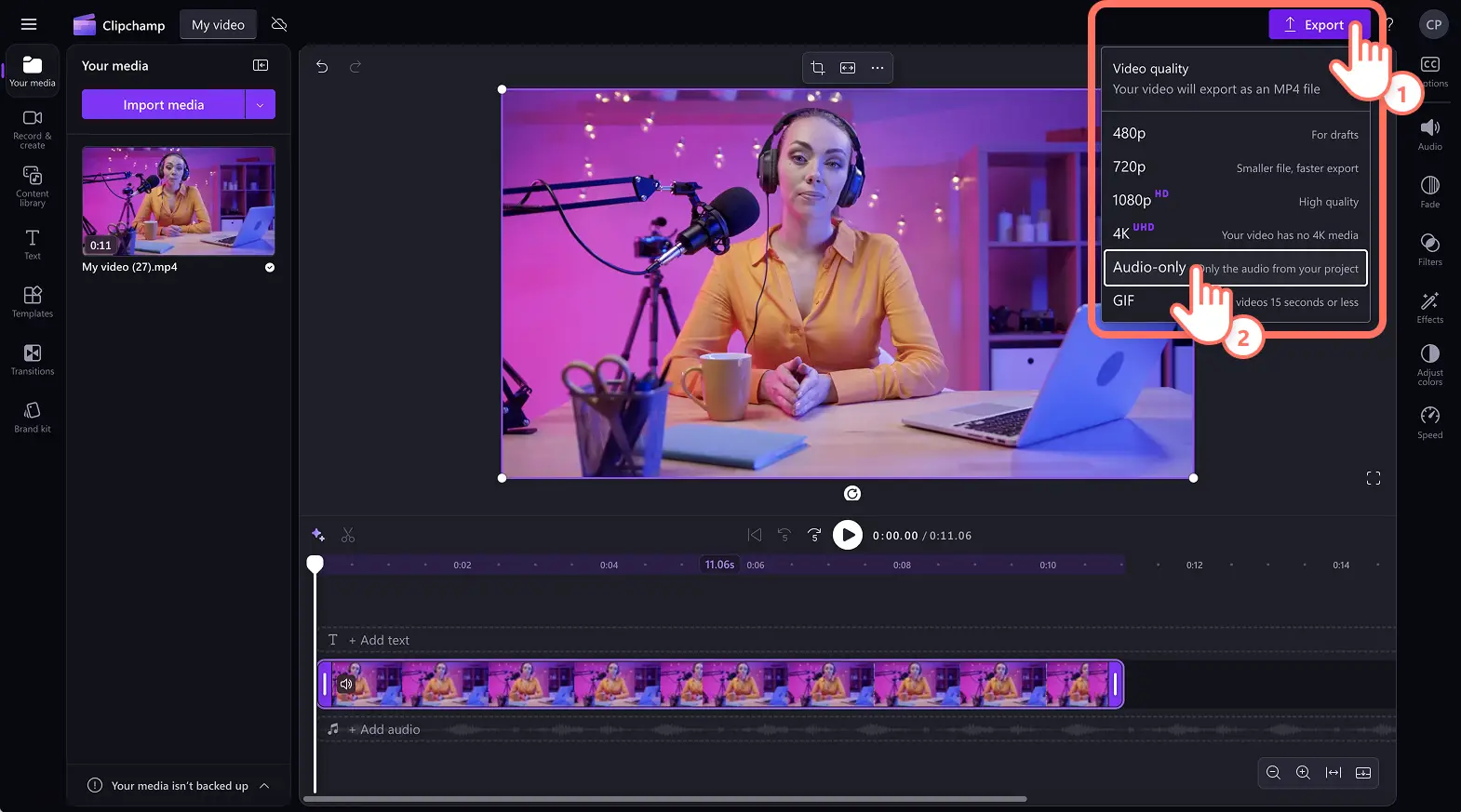Obs! Skjermbildene i denne artikkelen er fra Clipchamp for personlige kontoer. De samme prinsippene gjelder for Clipchamp for jobb- og skolekontoer.
På denne siden
Her på Microsoft Clipchamp er vi stadig inspirert av tilbakemeldinger fra brukerne for å skape den beste videoredigeringsopplevelsen på nettet.Dette er grunnen til at vi har opprettet det svært etterspurte eksportalternativet for bare lyd, slik at alle brukere kan nyte godt av det.
Last sømløst ned MP3-filer som musikk, AI-voiceovers, lydopptak og videodialog i høy kvalitet gratis med Clipchamp videoredigeringsprogram.
Les videre for å lære hvordan du laster ned MP3-lyd fra MP4-videoer, samt eksporterer ubegrensede voiceovers og lydspor på få minutter.
Slik eksporterer du MP3-lyd bare i Clipchamp
Alternativet for eksport med bare lyd krever medier som inneholder lyd.Dette kan være musikk, lydeffekter, videolyd, ai-voiceovers eller dialog.Vær oppmerksom på at MP3-nedlastinger eksporteres som et .m4a eller «Apple Mpeg-4-lydformat» til enheten.
Trinn 1.Spill inn tale, opprett ai-voiceovers, velg lagerlyd eller importer en video
For å bruke lagerlyd, klikk innholdsbiblioteket på verktøylinjen, og velg deretter lydalternativet.Dra og slipp en ressurs for musikk eller lydeffekt på tidslinjen for å begynne.
Slik spiller du inn en taleopptak, klikk på innspillingen og opprett-fanen på verktøylinjen, og klikk deretter lydalternativet.Spill inn en voiceover ved å følge instruksjonene på skjermen.
Slik oppretter du en AI-voiceover, klikk på posten og opprett fanen på verktøylinjen, og klikk deretter tekst til tale-alternativet.Velg et språk og en stemme, og skriv deretter et skript for å generere en AI-voiceover.
Hvis du vil importere en video med lyd, klikker du på importmedieknappen og blar gjennom datafiler eller kobler til OneDrive for å vise medier.Dra og slipp videoen på tidslinjen.
Trinn 2.Tilpass lydlengde, volum og fjern bakgrunnsstøy (valgfritt)
I denne opplæringen skal vi eksportere en voiceover laget i Clipchamp videoredigeringsprogram.Vær oppmerksom på at før du eksporterer MP3-lyd, er det viktig å sørge for at lydsporene er klare og klare til å lagres.
Til trim lengden på lyden, bruk trimmehåndtakene på hver side av ressursen på tidslinjen.Flytt håndtakene til venstre og høyre til ønsket lydlengde.Du kan også del lyd med et bestemt tidsstempel ved hjelp av det delte verktøyet.Utforsk flere alternativer for trimming av lyd her.
Hvis du vil justere volumet på MP3-filer, klikker du lydfanen på egenskapspanelet og drar deretter glidebryteren for volum til venstre og høyre.Til øk volumet, skyv til høyre opptil 200 %.Hvis du vil redusere volumet, skyver du til venstre opp for å dempe.
I lydfanen kan du også aktivere Undertrykking av ai-støy.Dette vil automatisk rydde opp i lyd og fjerne bakgrunnslyder og ekko ved hjelp av smart videoredigeringsteknologi for kunstig intelligens.
Utforsk flere forbedrings- og redigeringsalternativer for kunstig intelligens her.
Trinn 3.Lagre MP3-lyd gratis
Når du er klar til å laste ned MP3-filer, klikker du på eksportknappen og velger alternativet bare for lyd.Et popup-vindu vises med lagringsalternativer på enheten.Du kan også eksportere alle videoressurser som eksporter bare av lyd for å lagre videoens lyd automatisk.
Slik lagrer du MP3-lyd bare fra videoer
Hvis du vil importere en video, klikker du på importmedieknappen i mediefanen på verktøylinjen.Bla gjennom datamaskinfiler eller koble til OneDrive.
Dra og slipp videoressursen på tidslinjen.
Deretter klikker du på Eksporter-knappen og velger alternativet for bare lyd.Videolyden lastes ned til enheten i et MP3-filformat, uten videoressursen.
Slik kobler du lyd fra video
Hvis du vil importere videomedier, klikker du på importmedieknappen i mediefanen på verktøylinjen.Bla gjennom datamaskinfiler eller koble til OneDrive.
Dra og slipp videoressursen på tidslinjen.
Klikk videoressursen på tidslinjen, og klikk deretter lydfanen på egenskapspanelet.
Klikk på koble fra lydknappen for å skille lyd fra video.Videolyden vises på tidslinjen under videoressursen.
Klikk deretter på videoressursen, og klikk deretter slett-tasten på tastaturet.Du kan også høyreklikke på aktivumet og klikke slett-knappen.
Når det bare er lyd på tidslinjen, klikker du på Eksporter-knappen og velger bare lydalternativet.
Hvis du vil ha mer hjelp, kan du lese hvordan du skiller lyd fra video.
Hvis du vil ha mer hjelp til å koble fra lyd fra video, kan du se YouTube-opplæringen.
Gjør videoer om til MP3-lydfiler, eller eksporter taleopptak og bare lyd med Clipchamp videoredigeringsprogram eller laste ned Clipchamp Windows-appen.
Vanlige spørsmål
Kan jeg øke volumet på MP3-lyd i Clipchamp videoredigeringsprogram?
Bruk enkelt volumbooster for å øke mp3-lyd eller MP4-video opptil 200 % høyere.Du kan også redusere volumnivåene ved hjelp av samme volumglidebryter i lydfanen.
Hvor mange ganger kan jeg bare lagre MP3-lyd?
Clipchamp videoredigering gir alle brukere ubegrenset antall eksporter av lyd, i tillegg til videoeksporter.Lagre lydfiler på enheter så mange ganger du trenger.
Hvilke medier kan jeg lagre med alternativet for eksport av bare lyd?
Last ned en lydfil i nettbasert videoredigeringsprogram som AI-voiceovers, taleopptak, frakoblet videolyd, musikk, lydeffekter og mer.Opprett en lydfil i Clipchamp eller importer lydfiler før nedlasting.